会議の設定方法について
 サポートメニューに戻る
サポートメニューに戻る
会議は、メニューの「設定と表示」-「会議の簡単設定」を利用して、選択・合同・展開・TT授業として登録します。
「会議の簡単設定」を一回行うごとに、ひとつの会議が登録できます。新規ボタンをクリックして、新しい選択授業を登録します。
「会議の簡単設定」をクリックすると、以下の画面を表示します。
<会議名や時間数(単位数)などを設定>
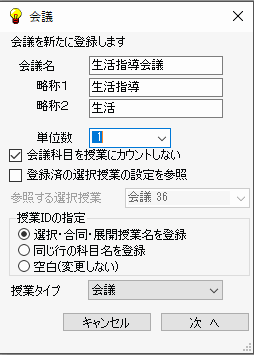
設定が終了したら「次へ」をクリックします。
会議に参加する先生、科目(会議)、クラス(国語科)、教室(会議室)と登録していきます。先生、科目、クラス、教室が対になるように設定してください。空欄があるとエラーになります。
<会議の簡単設定:先生選択 校務で先生を選択>
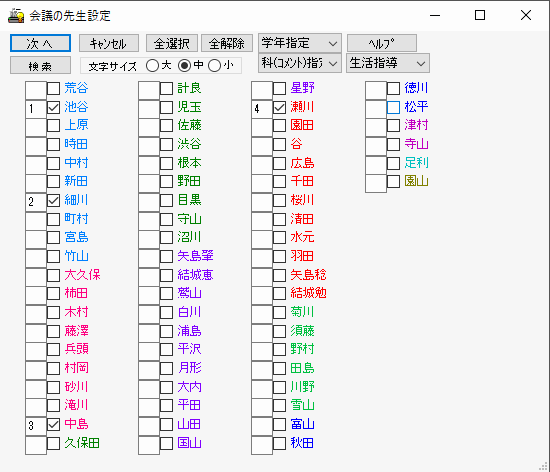
<会議の簡単設定:科目の選択>
最初に設定した「生活指導会議」が自動生成され、選択できるようになっています。
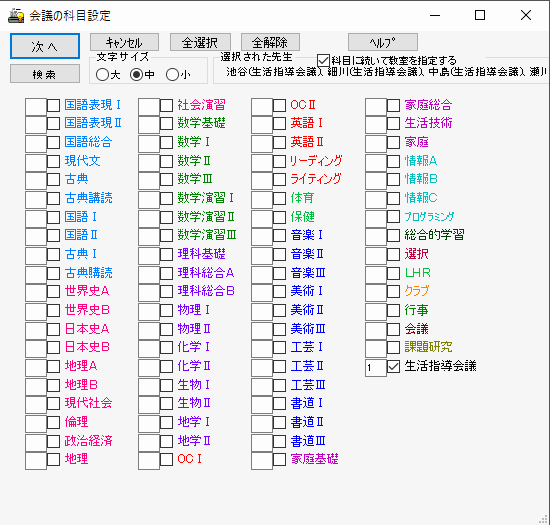
<会議の簡単設定:教室・クラスの選択>
同様に、教室・クラスも選択します
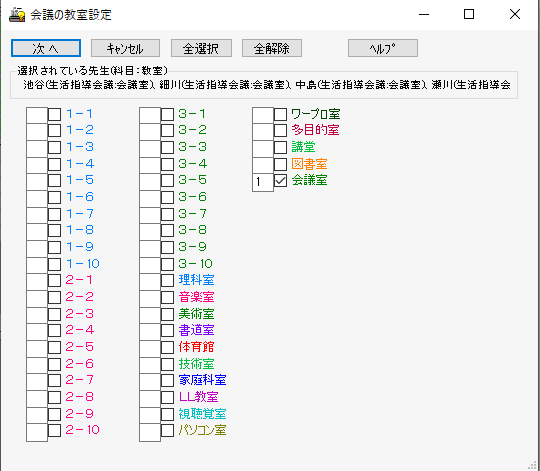
「完了」をクリックします。
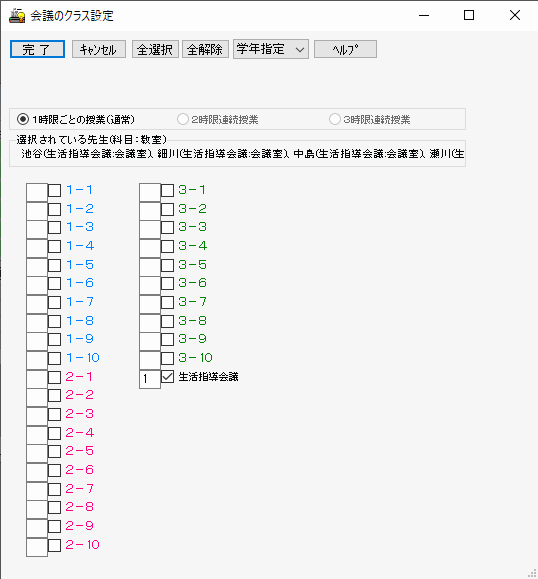
★ 「生活指導会議」が選択授業の形式で設定されました。

会議を曜日や時間を固定して配置する場合は、選択・合同・展開・TT授業上の「確定授業設定ウインドウで」配置する時限をクリックし、確定授業として配置します。確定授業は、AI手直しで通常に変更して会議の時間を移動させることもできます。

注意:学年会などは、授業の持ち方によっては授業時間内に会議を行うと、学年の授業を行う先生がいなくなり、残り駒の発生原因となる場合があります。
他学年の授業を割り当てるような配慮を行っていない場合には、学年会を授業時間外に設定するようにして下さい。
 サポートメニューに戻る
サポートメニューに戻る
会議は、メニューの「設定と表示」-「会議の簡単設定」を利用して、選択・合同・展開・TT授業として登録します。
「会議の簡単設定」を一回行うごとに、ひとつの会議が登録できます。新規ボタンをクリックして、新しい選択授業を登録します。
「会議の簡単設定」をクリックすると、以下の画面を表示します。
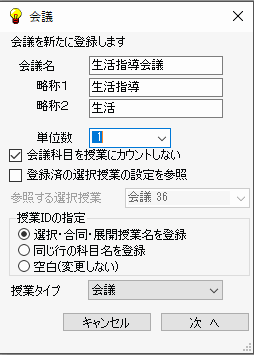
設定が終了したら「次へ」をクリックします。
会議に参加する先生、科目(会議)、クラス(国語科)、教室(会議室)と登録していきます。先生、科目、クラス、教室が対になるように設定してください。空欄があるとエラーになります。
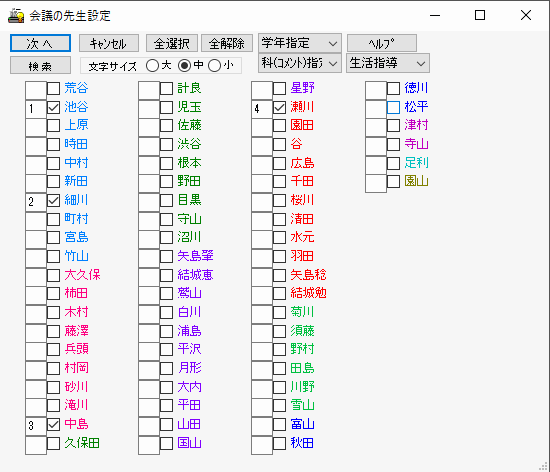
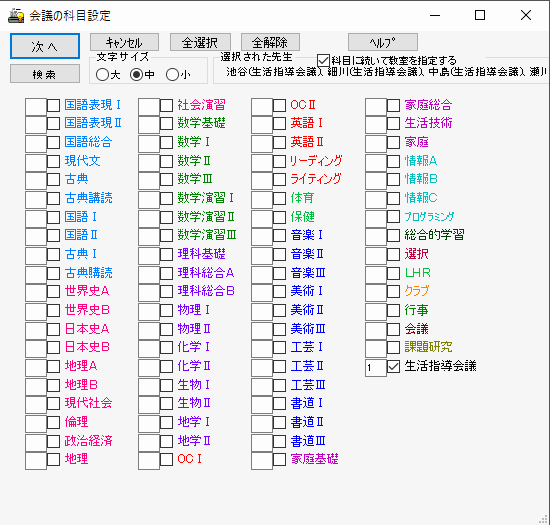
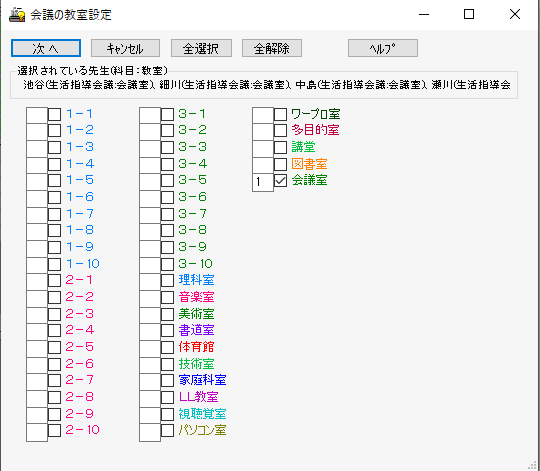
「完了」をクリックします。
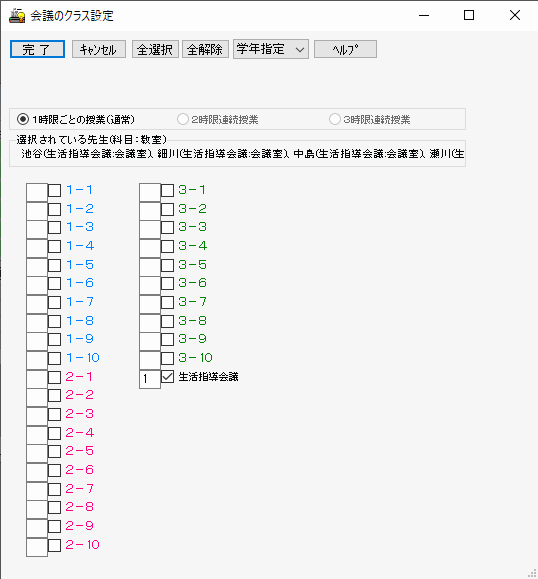
★ 「生活指導会議」が選択授業の形式で設定されました。

会議を曜日や時間を固定して配置する場合は、選択・合同・展開・TT授業上の「確定授業設定ウインドウで」配置する時限をクリックし、確定授業として配置します。確定授業は、AI手直しで通常に変更して会議の時間を移動させることもできます。

注意:学年会などは、授業の持ち方によっては授業時間内に会議を行うと、学年の授業を行う先生がいなくなり、残り駒の発生原因となる場合があります。
他学年の授業を割り当てるような配慮を行っていない場合には、学年会を授業時間外に設定するようにして下さい。